P
p.
WinUser
- GeForce RTX 3060 Ti: „Windows hat dieses Gerät...
- #1
Ich stecke etwas in der Klemme. Gestern habe ich versucht, nVidia CUDA auf meinem Haupt-PC zu installieren. Seitdem verweigert Windows 11 die Zusammenarbeit mit der im Gerät sitzenden GeForce RTX 3060 Ti und greift stattdessen auf die Onboard-Grafikkarte zurück.
Unter Windows habe ich Folgendes versucht:
Und was am wichtigsten ist: Ich habe jetzt versucht, das System komplett neu zu installieren.
Auf der Hardwareseite habe ich:
Immer noch keine Würfel.
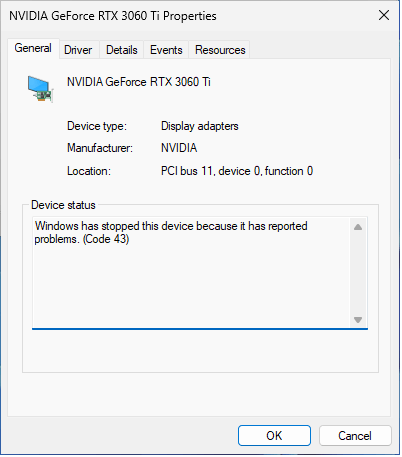
Das ist es, was ich sehe. Auch direkt nach der Neuinstallation.
Ich habe gegoogelt, dass andere Leute nach der Installation von CUDA Probleme hatten, aber alle (nach dem, was ich gelesen habe) schaffen es, das Problem durch eine Neuinstallation des Grafikkartentreibers zu lösen.
Was habe ich verpasst?
Wenn mein Treiber auch nach einer vollständigen Neuinstallation des Systems immer noch nicht funktioniert, denke ich langsam, dass das an der Hardware liegen könnte. Aber was? Und wie fällt das mit der Installation von CUDA zusammen?
Unter Windows habe ich Folgendes versucht:
- Neustart (natürlich)
- Aktualisierung des Treibers
- Gerät deaktivieren und erneut aktivieren
- Deinstallation mit DDU (Display Driver Uninstaller) im abgesicherten Modus und mit ausgestecktem Netzwerkkabel
- BIOS wird aktualisiert
Und was am wichtigsten ist: Ich habe jetzt versucht, das System komplett neu zu installieren.
Auf der Hardwareseite habe ich:
- Stellen Sie sicher, dass die Stromkabel zur Karte richtig eingesteckt sind (die Karte leuchtet auf)
- Verschiedene Ausgabeports ausprobiert (3 verschiedene)
- Es wurde versucht, zwischen HDMI- und DP-Anschlüssen zu wechseln
Immer noch keine Würfel.
Das ist es, was ich sehe. Auch direkt nach der Neuinstallation.
Ich habe gegoogelt, dass andere Leute nach der Installation von CUDA Probleme hatten, aber alle (nach dem, was ich gelesen habe) schaffen es, das Problem durch eine Neuinstallation des Grafikkartentreibers zu lösen.
Was habe ich verpasst?
Wenn mein Treiber auch nach einer vollständigen Neuinstallation des Systems immer noch nicht funktioniert, denke ich langsam, dass das an der Hardware liegen könnte. Aber was? Und wie fällt das mit der Installation von CUDA zusammen?

![Anleitung: Bitte schalten Sie das Gerät aus und schließen Sie die PCIe-Stromkabel an [Gelöst] Bitte schalten Sie das Gerät aus und schließen Sie die PCIe-Stromkabel an [Gelöst]](https://i.ifone.de/tmb/bitte-schalten-sie-das-geraet-aus-und-schliessen-sie-die-pcie-stromkabel-an-geloest.webp) Beim Einschalten eines unserer PCs sind wir kürzlich auf den Fehler "Bitte schalten Sie das Gerät aus und schließen Sie das/die ...
Beim Einschalten eines unserer PCs sind wir kürzlich auf den Fehler "Bitte schalten Sie das Gerät aus und schließen Sie das/die ... Nach einem Systemabsturz erscheint der Hardwarefehler 1a8 in den Protokolldateien und kann daher Stabilitätsprobleme und Dateiverlust auf Ihrem PC ...
Nach einem Systemabsturz erscheint der Hardwarefehler 1a8 in den Protokolldateien und kann daher Stabilitätsprobleme und Dateiverlust auf Ihrem PC ...![Anleitung: Snipping Tool: Aufnahme gestoppt Etwas ist passiert [Gelöst] Snipping Tool: Aufnahme gestoppt Etwas ist passiert [Gelöst]](https://i.ifone.de/tmb/snipping-tool-aufnahme-gestoppt-etwas-ist-passiert-geloest.webp) Das Snipping Tool ist ein in Windows integriertes Dienstprogramm zum Aufnehmen und Aufzeichnen des Bildschirms. Jedoch erhielten viele Benutzer bei ...
Das Snipping Tool ist ein in Windows integriertes Dienstprogramm zum Aufnehmen und Aufzeichnen des Bildschirms. Jedoch erhielten viele Benutzer bei ... Unter Windows 11 ist ein vollständiges Backup möglicherweise der beste Weg, um die Installation und Ihre Dateien vor Hardwarefehlern, ...
Unter Windows 11 ist ein vollständiges Backup möglicherweise der beste Weg, um die Installation und Ihre Dateien vor Hardwarefehlern, ...